本教程适用于14 Ultra,理论上其他同系统的机型通用
小米14Ultra
澎湃OS HyperOS
ROOT教程
KernelSU+LSPosed+root隐藏
刷机有风险,数据价更高!
任何刷机操作开始前都需要备份好本机所有数据!
刷机属于个人自愿行为,本教程只提供思路和部分操作,作者不承担由于教程导致的任何问题。
刷机之前请先浏览一遍本教程,先结合自己的刷机经验看能不能理解,避免刷按照教程刷到一半不会操作,导致手机变砖
刷机前准备
确保手机已完成 BL 解锁,(未解锁的小伙伴自行移步https://miuiver.com/how-to-unlock-xiaomi-phone/)
- 1.备份好本机的所有数据(电脑端小米助手,手机端小米换机app备份到备用机)
- 2.电脑安装驱动(可下载 MiFlash,手动安装。https://miuiver.com/miflash/)
- 3.下载KernelSU安装包并安装(链接: https://pan.baidu.com/s/10a7Aob0FY1H6qlS59qA5iQ?pwd=nqt8 提取码:nqt8)
- 4.下载命令刷写工具包,解压备用(链接: https://pan.baidu.com/s/1Bwbx0acF3MUN4AFDpe5C2g?pwd=bbg8 提取码: bbg8 )
以上工具包在你看到文章的时候不一定都是最新版本,请下载安装后自行升级到最新版本
大致思路:提取init_boot.img文件 > 使用KernelSU修补init_boot.img > 得到修补好的init_boot.img文件 > fastboot刷入修补文件
刷入步骤
1,确认本机内核版本(这里不是指系统的安卓版本,是指内核的安卓版本)
手机设置>我的设备>全部参数与信息>内核版本(确定内核版本是Android13以上,如果版本低于Android13,或者内核版本低于5.10,请使用面具修补boot.img实现root,可以查看我另一篇文章,思路相同:https://www.bilibili.com/read/cv21829736/)
另一个方法是直接安装KernelSU之后打开软件也能看到内核版本,两个没有区别

2.下载 对应的刷机包(线刷包和卡刷包都行,只要解压之后能提取到init_boot.img)
UP这里系统版本1.0.8.0,所以下载了对应的线刷包(小米官方刷机包下载合集 –https://xiaomirom.com/series/)。解压之后在images直接得到了init_boot.img文件
(如果你解压之后得到的是payload.bin文件,而找不到init_boot.img文件,那么就需要再次使用工具解压payload.bin文件得到init_boot.img,可以参看我这篇文章https://www.bilibili.com/read/cv21829736)
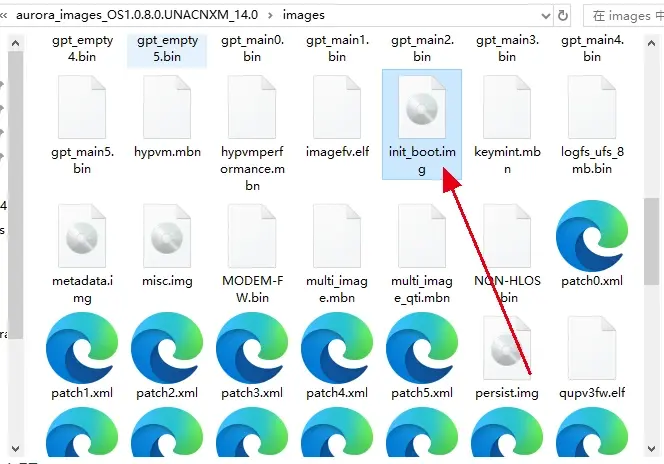
3.修补init_boot.img文件
将上一步得到的init_boot.img复制到手机里面,打开之前安装好的KernelSU,点击”安装或者右上角箭头标志“, “选择并一个文件“,选取上一步复制到手机的init_boot.img文件,然后点击”下一步“,会得到一个文件,路径如图所示(每个人得到的修补文件名字都会是不一样的,这是正常的)
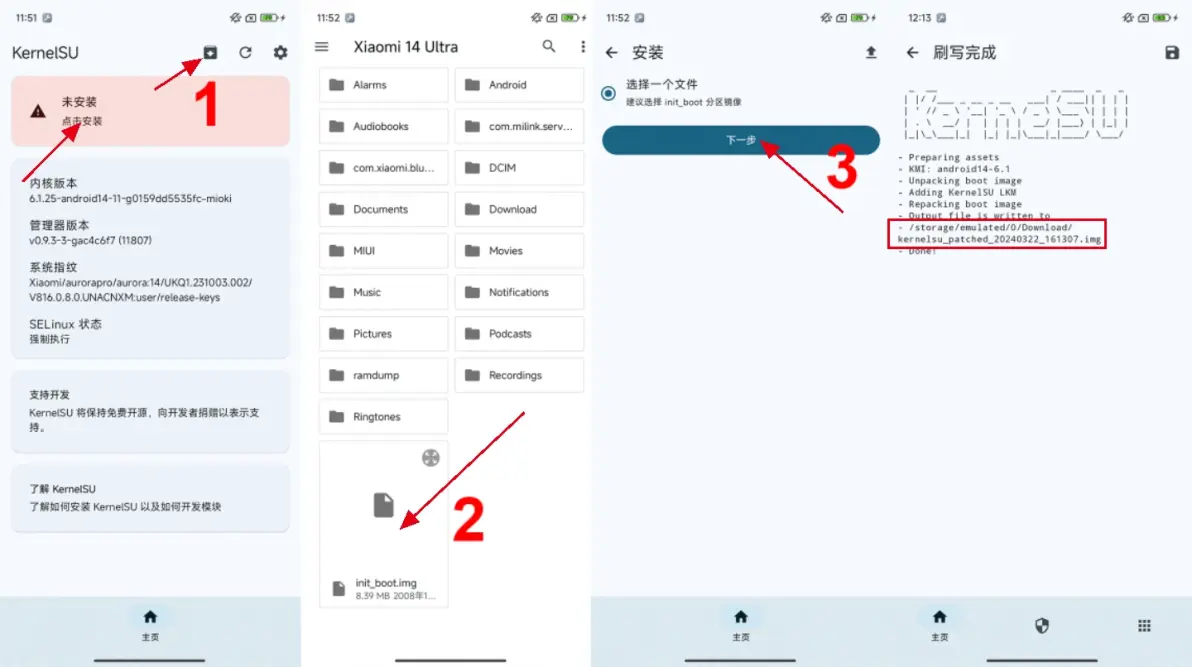
将得到的文件kernelsu_patched_20240322_161307.img复制到最开始的解压好的“命令刷写工具包”文件夹
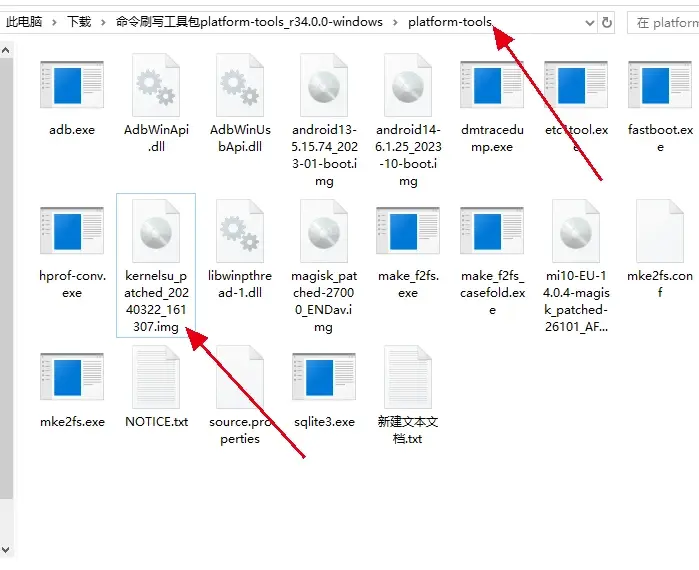
4.刷入修补文件
手机重启进入fastboot模式(开机+音量减键),连接电脑,打开“platform-tools”文件夹,按住“Shift+鼠标右键”,同时单击右键,点击“在此处打开 Powershell 窗口”,然后运行下面刷写命令(命令中的boot后面部分文件名请先自行修改为你自己的对应文件名),点击回车
./fastboot flash init_boot kernelsu_patched_20240322_161307.img
显示
Sending ‘init_boot’ (8192KB) OKAY [ 0.180s]
Writing ‘init_boot’ OKAY [ 0.404s]
Finished. Total time: 0.213s
就表示已经刷入完成
再输入命令
./fastboot reboot 重启手机

如果没有意外的话,重启之后就可以看到KernelSU可以正常工作了
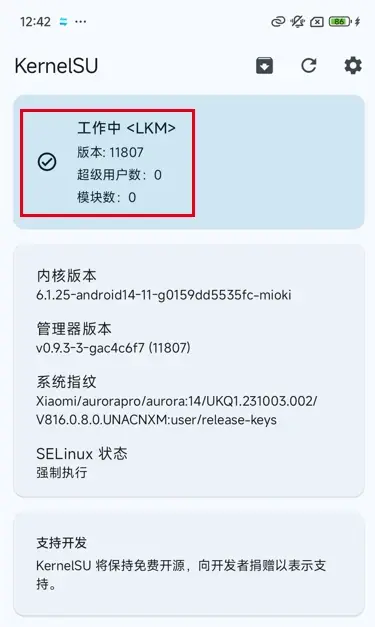
刷入LSPosed以及其他模块
1.下载这三个文件
- 链接: https://pan.baidu.com/s/1qpj51EgA8aUAT05i1sCx5w?pwd=39ja 提取码:39ja
然后打开 KernelSU – 模块 – 安装 – 重启(先刷 Zygisk on KernelSU,然后不需要重启,点击左上角箭头返回,再选择LSPosed 直接刷入)
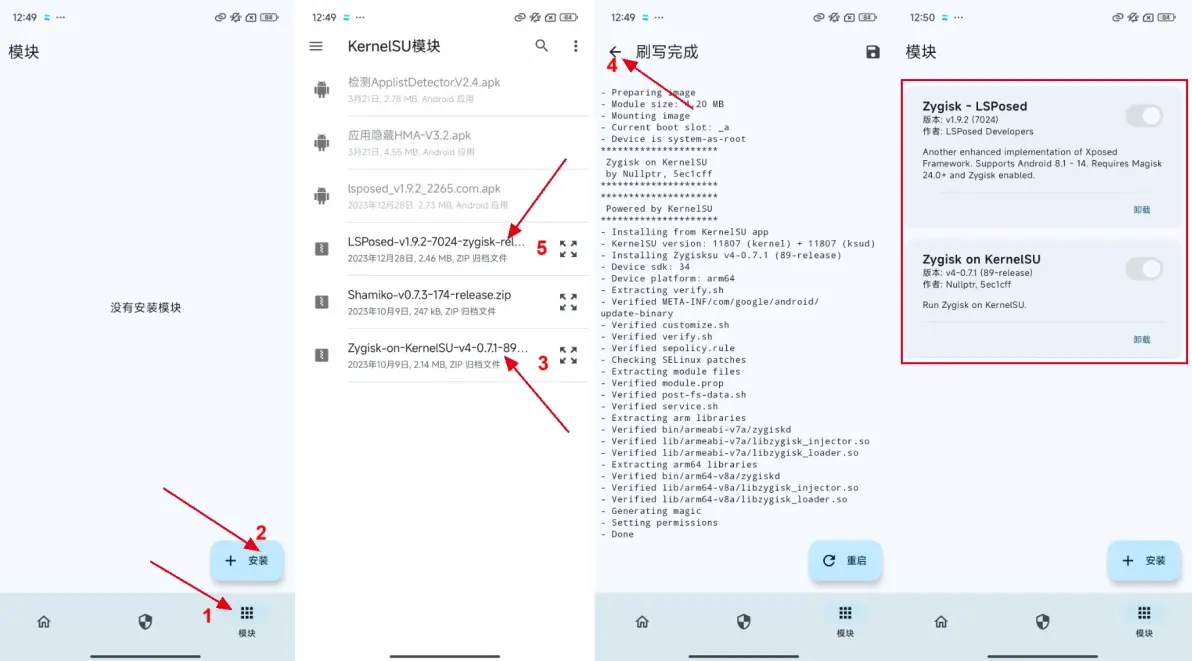
2.重启之后如果LSPosed图标,请下滑通知栏查看,如果通知栏也没有,那么请进入拨号界面输入 *#*#5776733#*#* 进入LSPosed
3.创建快捷方式,打开设置,找到“创建快捷方式”,如果提示添加失败,请授予桌面快捷方式创建权限,通知栏常驻或者关闭,请按照个人喜好设置

到这里就完成了最强root的隐藏和LSP的安装了,可以尽情的玩耍各种模块了。
root隐藏加强版
有些同学表示银行软件还会报错,因为KernelSU内核root虽然不会被检测到,但是某些应用还是会扫描你的手机里面安装的软件列表,识别到LSP或者面具或者某些模块,也会被认定为不安全,导致软件闪退或者报错,那么再安装这个模块实现加强隐藏root即可解决
- 下载这两个软件,链接:https://pan.baidu.com/s/1QEL3tNibyu9Sw4LPMaCcPQ?pwd=xbno
- 隐藏应用列表 是LSP模块,安装之后去LSP打开启用
- Applist Detector 是检测软件,等下用来验证是否屏蔽成功
按照图示操作
- 1.确认隐藏应用列表模块已经成功安装并且运行
- 2.点击模版管理,点击创建黑名单模板(这里先按照我们的教程走,使用黑名单模板。等你们熟悉之后黑白名单道理相同,你们再自己去折腾)
- 3.名字随便起,没有关系,自己能分辨就行。然后择应用不可见,点击编辑列表
- 4.选择要屏蔽不被发现的软件,UP这里是将所有的模块和root软件全部选择
- 5.返回,点击应用管理
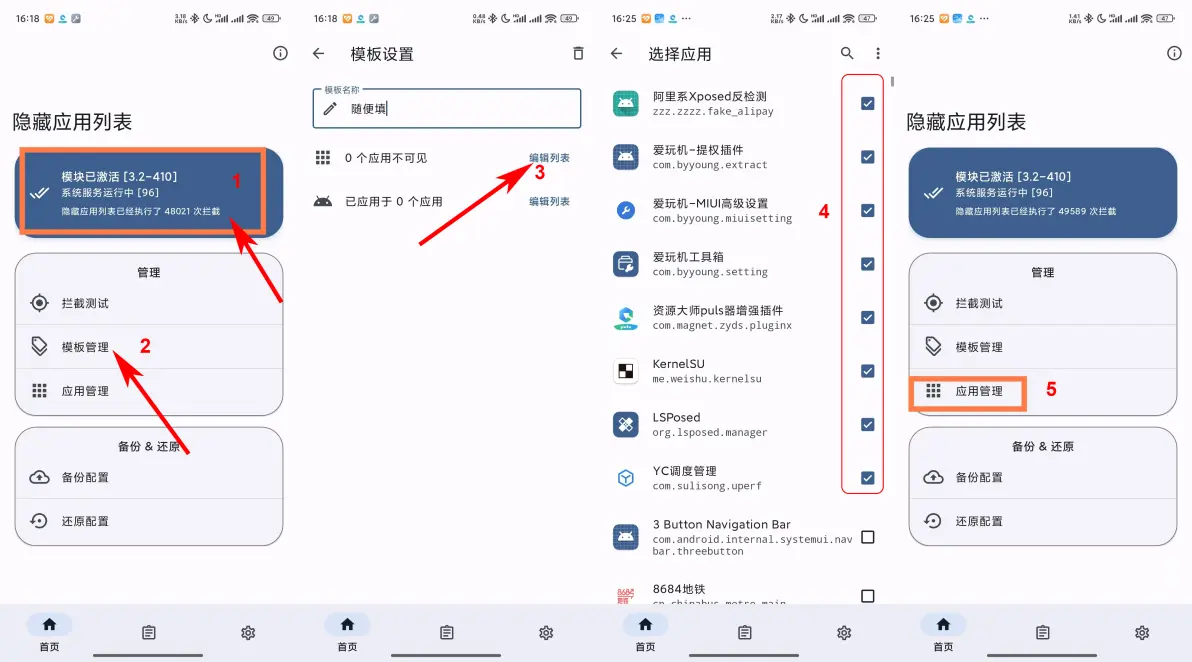
- 6.找到检测软件Applist Detector,打开启用隐藏
- 7.点击已启用0个模板
- 8.选择我们刚才创建的模板(up这里写的是支付软件屏蔽,你们自己的模板就是你们前面自己起的名字)
- 9.确认
- 10.点击拦截测试(这里会跳转到Applist Detector,允许就可以)
- 11.确认所有的选项都检测没有问题,就表示已经全部隐藏成功了(如果有root软件还没有被隐藏,那么√ 的地方就会变成显示Found的病毒标志,打开对应的选项,查看哪个软件没有被隐藏,回到步骤4,将其勾选就可以了)
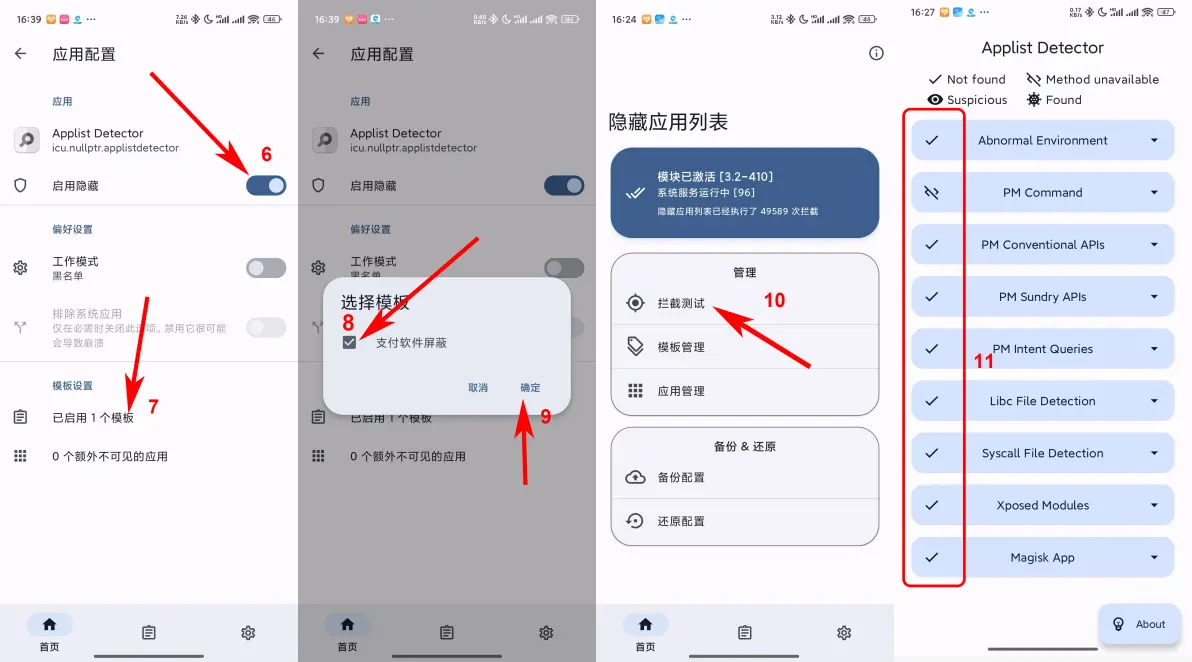
至此说明黑名单模板隐藏没有问题,返回主页,重复步骤5/6/7/8/9,将银行或者交管12123等软件全部启用并应用黑名单模板就可以了
补充说明
1.KernelSU需要你手动为你的软件开启root权限,并不会像面具一样有弹窗
2.以上就是本教程的所有内容,文中借用了一些别的网站的教程和文件,如有侵权请告知,谢谢。
3.不足或者有错误的地方还请大佬指出。有什么其他的问题欢迎留言补充完善
 我淘网
我淘网
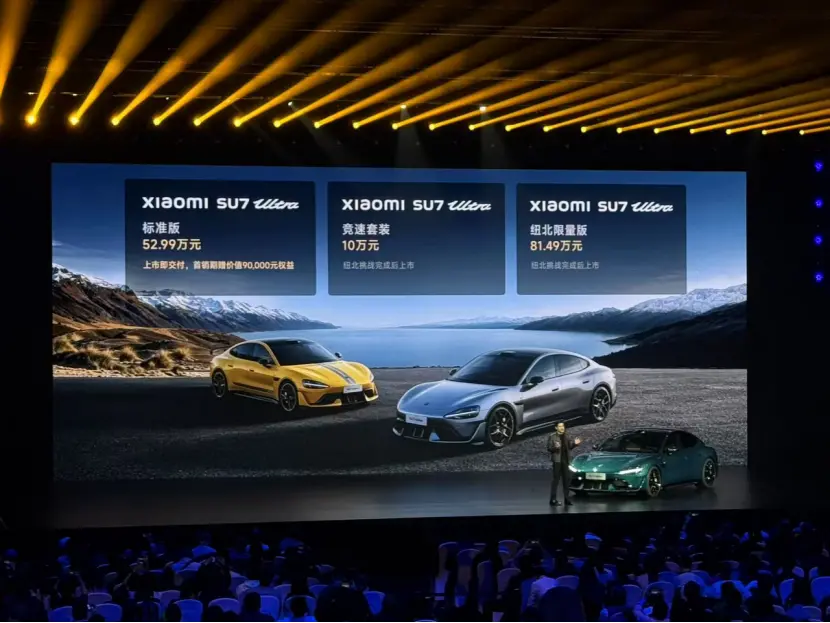


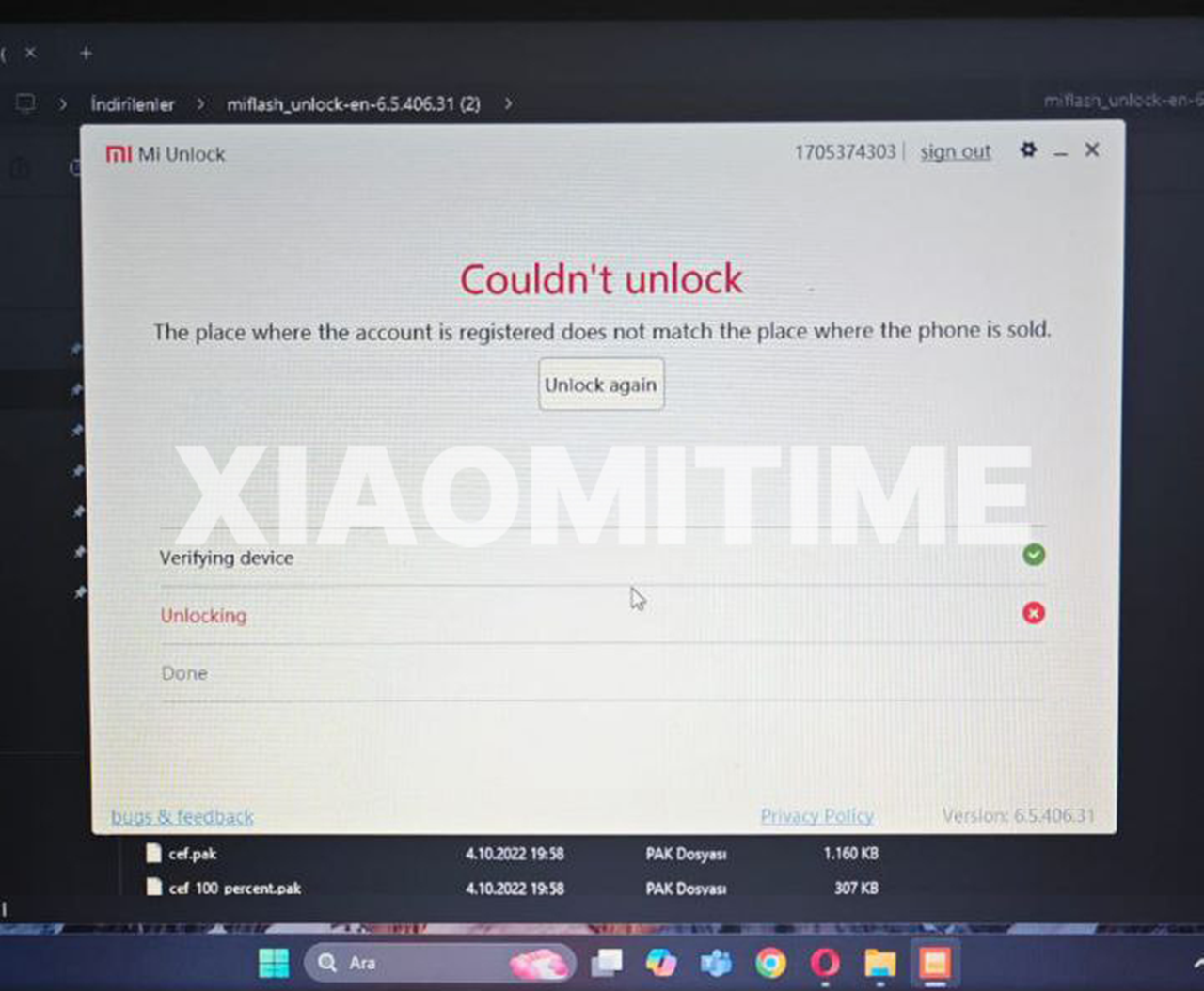
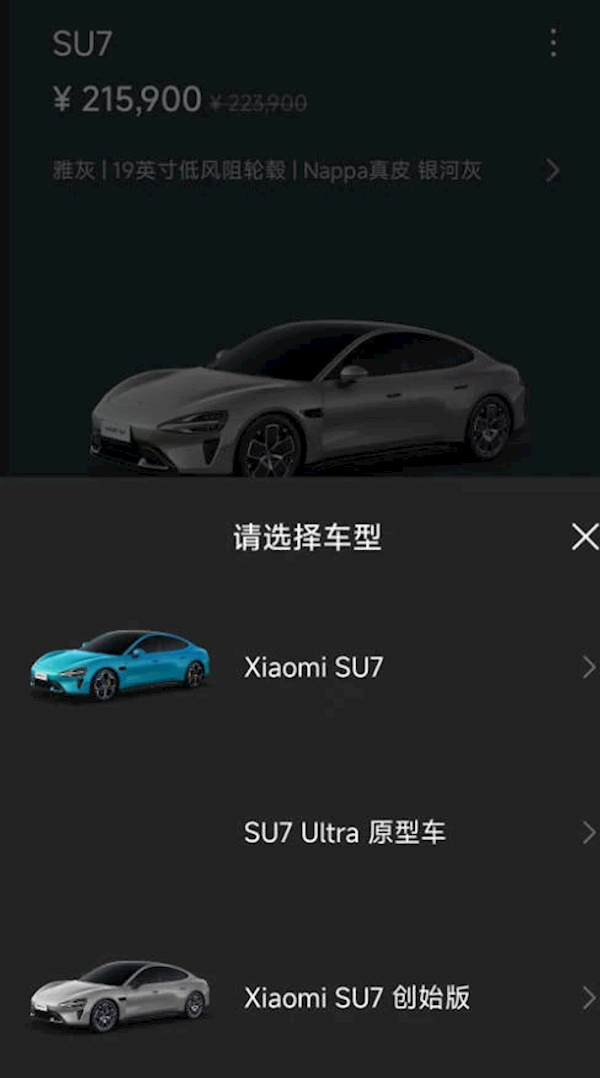
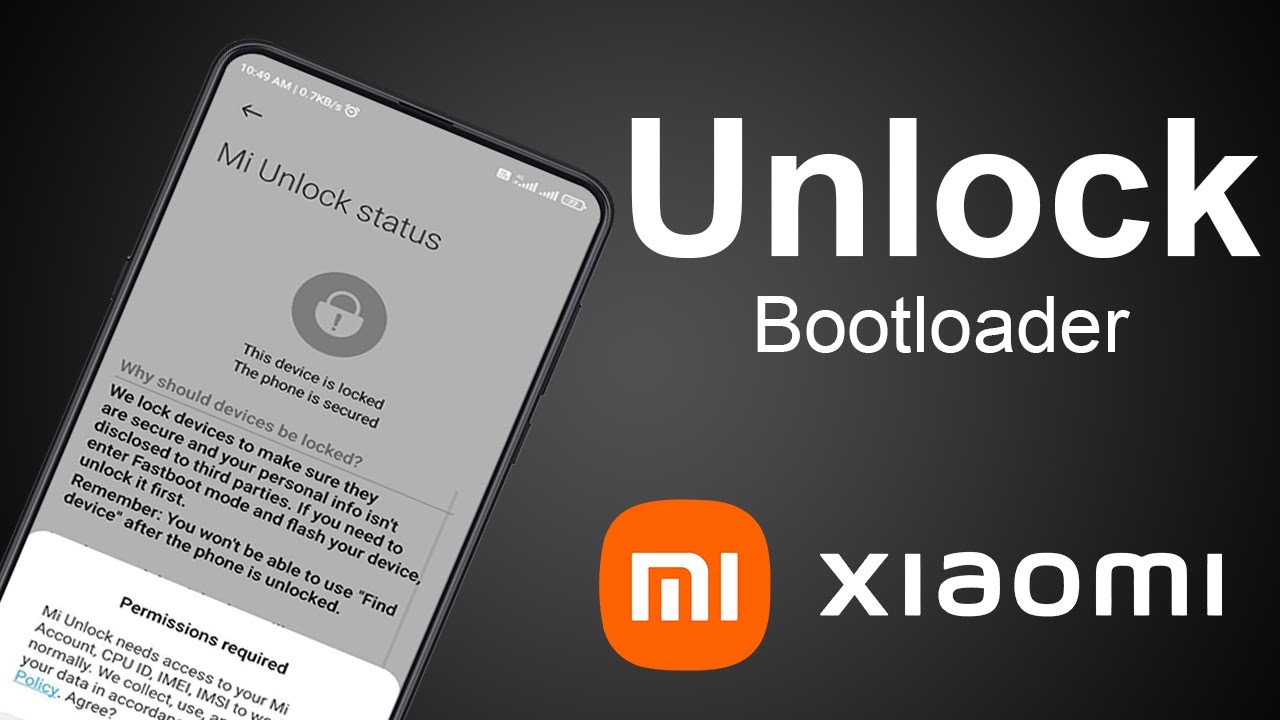


评论前必须登录!
注册